Suunto Spartan Sport ユーザーガイド - 2.6
運動強度ゾーン
エクササイズに運動強度ゾーンを使用すると、体力増進の指針となります。各運動強度ゾーンは、それぞれの強度で効果的に体に負荷を与えるよう設定されています。1(最低)から5(最高)まで5種類のゾーンがあり、最大心拍数、ペース、パワーに基づいてパーセントの範囲で定義されています。
運動強度を意識してトレーニングを行い、その運動強度がどのように感じられるか理解しておくことが重要です。計画したトレーニングにかかわらず、エクササイズ開始前に必ずウォームアップの時間をとることを忘れないでください。
Suunto Spartan Sportで使用される5種類の運動強度ゾーンは以下のとおりです。
ゾーン1:軽度
ゾーン1は、体にかかる負荷が軽度のエクササイズです。軽度のエクササイズは、エクササイズ初心者や長期間運動を中断していた人が体力回復や基礎体力増進を目的とする、フィットネストレーニングになります。毎日のエクササイズ(ウォーキング、階段のぼり、自転車通勤など)は、通常この運動強度ゾーン内で行われます。
ゾーン2:中
ゾーン2のエクササイズは、基礎体力を効果的に増進します。この運動強度でのエクササイズは、一見すると楽に感じられますが、長時間行うことでトレーニング効果が非常に高くなります。心肺機能強化トレーニングの多くは、このゾーン内で行う必要があります。基礎体力を増進することで、他のエクササイズにスムーズに取り組めたり、より活発な活動に向けて身体を準備することができます。このゾーンで長時間ワークアウトを行うと、体に蓄積された脂肪が燃焼され、大量のエネルギーが消費されます。
ゾーン3:ハード
ゾーン3でのエクササイズは、よりハードになり、続けるのがややきつく感じられます。素早く効率的に動く能力が増進されます。このゾーンでは、体内で乳酸の形成が始まりますが、完全に基礎代謝が活発になります。この強度でのトレーニングは体に負荷をかけるため、最大でも週2回程度にしてください。
ゾーン4:非常にハード
ゾーン4は、競技会やハイスピードでの運動をする人向けのエクササイズです。このゾーンでのワークアウトは、一定のスピードで行うか、インターバルトレーニング(間に休憩を挟む短時間のトレーニングの組み合わせ)として行うことができます。運動強度が高いトレーニングは、体力レベルを短期間で効果的に増進しますが、頻度や運動強度が高すぎるとオーバートレーニングにつながり、トレーニングプログラムを長期間中断しなければならなくなります。
ゾーン5:最高にハード
ワークアウト中の心拍がゾーン5に達すると、トレーニングが極端にきつく感じられます。乳酸の蓄積が、代謝できる量を遥かに超え、最大数十分経過するまでトレーニングを停止することができません。運動強度が最高になるこれらのワークアウトをトレーニングプログラムに入れるアスリートは、徹底した管理の下で行います。普通にエクササイズをする人には必要ないトレーニングです。
心拍ゾーン
心拍ゾーンは、最大心拍数(max HR)に基づいてパーセント範囲で定義されます。
実際の最大心拍数を設定しない場合、一般的な推定式を使用して計算されます:220 - 年齢。実際の最大心拍数がわかっている場合、心拍数ゾーンを手動で調整することができます。
Suunto Spartan Sport にはデフォルト心拍数ゾーンとアクティビティ別の心拍数ゾーンがあります。デフォルトゾーンはすべてのアクティビティに使用できますが、より高度なトレーニングには、ランニングおよびサイクリングに特有の心拍数ゾーンを使用できます。
最大心拍数の設定
トレーニング » 運動強度ゾーン » デフォルトゾーン の下にある設定から、最大心拍数を設定します。
- 最大心拍数(BPM)をタップするか、中央ボタンを押します。
- 新しい最大心拍数を選択するには、上下にスワイプするか、 右上ボタンまたは右下ボタンを押します。
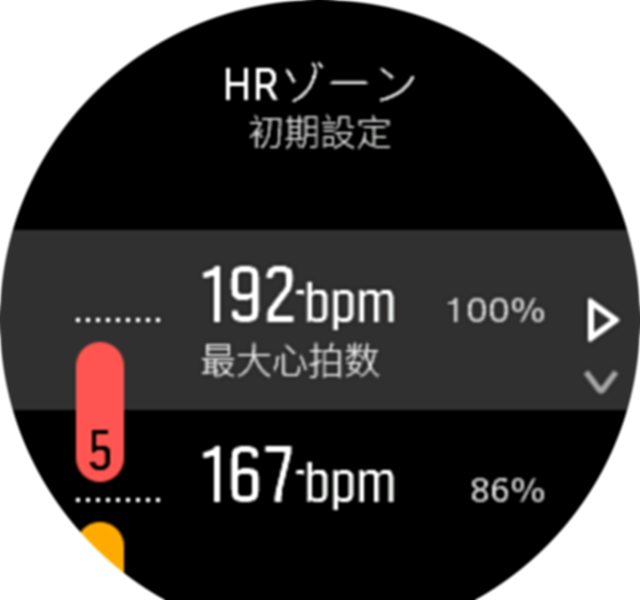
- 選択をタップするか、中央ボタンを押します。
- 心拍数ゾーンの表示を終了するには、右にスワイプするか、中央ボタンを長押しします。
最大心拍数は、一般設定 » 個人設定からも設定できます。
デフォルトHRゾーンの設定
トレーニング » 運動強度ゾーン » デフォルトゾーン の下にある設定から、デフォルト心拍数ゾーンを設定します。
- 上下にスクロールし、変更したい心拍数ゾーンがハイライトされたら中央ボタンをタップするか押します。
- 新しい心拍数ゾーンを選択するには、上下にスワイプするか、 右上ボタンまたは右下ボタンを押します。
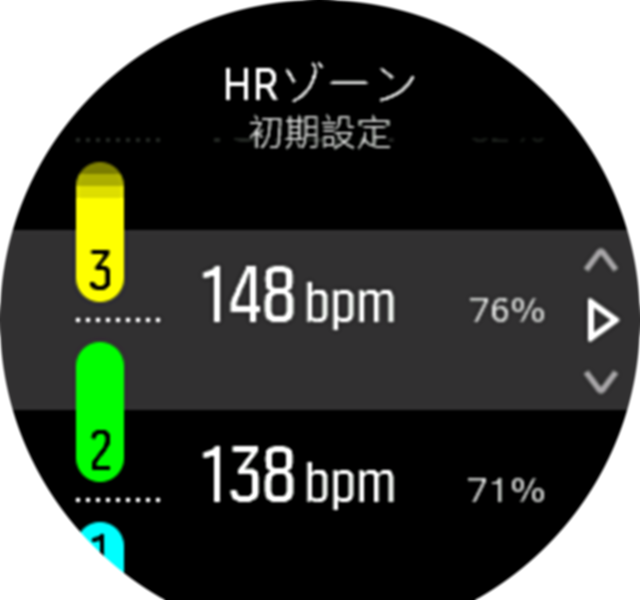
- 選択をタップするか、中央ボタンを押します。
心拍数ゾーンの表示を終了するには、右にスワイプするか、中央ボタンを長押しします。
メモ:心拍数ゾーンの表示でリセットを選択すると、心拍数ゾーンがデフォルト値にリセットされます。
アクティビティ別心拍数ゾーンの設定
トレーニング » 運動強度ゾーン » 高度なゾーン の下にある設定から、アクティビティ別 HR ゾーンを設定します。
- 編集したいアクティビティ(ランニングまたはサイクリング)をタップするか、アクティビティがハイライトされたら中央ボタンを押します。
- 中央ボタンを押して心拍数ゾーンをオンに切り替えます。
- 上下にスクロールし、変更したい心拍数ゾーンがハイライトされたら中央ボタンをタップするか押します。
- 新しい心拍数ゾーンを選択するには、上下にスワイプするか、右上ボタンまたは右下ボタンを押します。
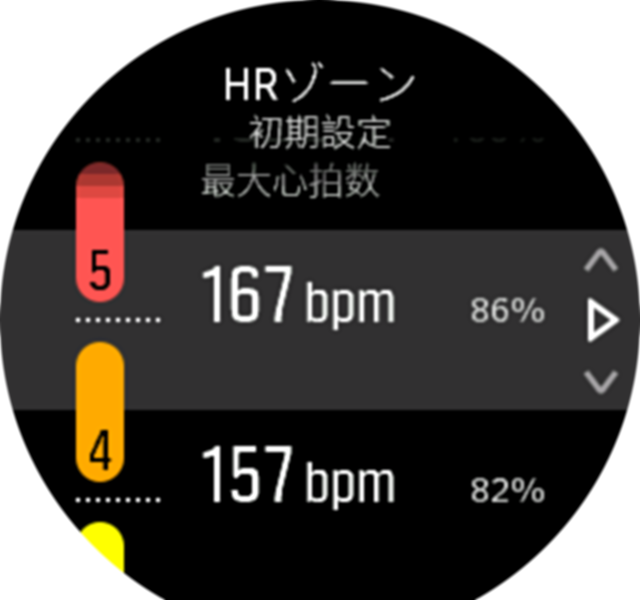
- 選択をタップするか、中央ボタンを押します。
- 心拍数ゾーンの表示を終了するには、右にスワイプするか、中央ボタンを長押しします。
エクササイズに心拍数ゾーンを使用する
エクササイズを記録する際(エクササイズの記録 を参照)、運動強度のターゲット(目標)として心拍数を選択すると(エクササイズにターゲット(目標)を使用するを参照)、5 つのセクションに分かれた心拍数ゾーンゲージが表示されます。心拍数ゾーンゲージは心拍数をサポートするすべてのスポーツモードで表示され、表示画面の外周に沿って表示されます。このゲージは、現在どの心拍数ゾーンでトレーニングを行っているかを、そのゾーンを点灯することで示します。ゲージの小さい矢印は、ゾーン範囲内での現在の位置を示します。

選択した目標ゾーンに達すると、ウォッチがお知らせします。エクササイズ中、心拍数が選択した目標ゾーンから外れると、ウォッチがスピードアップまたはスローダウンするようにガイドしてくれます。
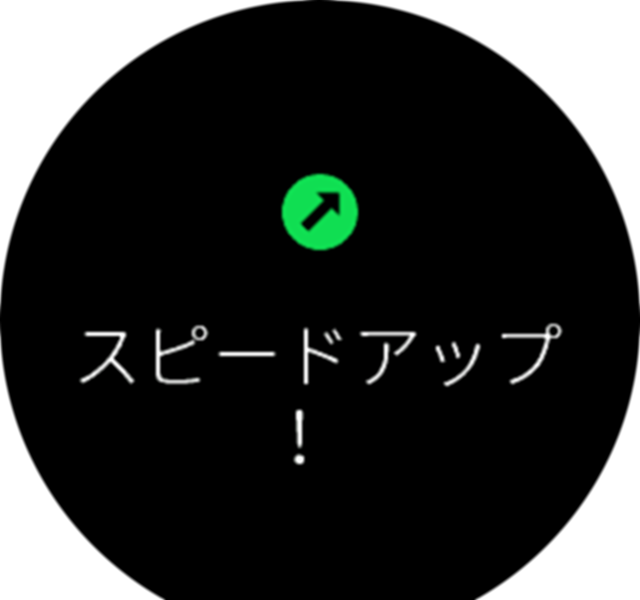
さらに、スポーツモードのデフォルト表示では心拍数ゾーン専用の表示があります。ゾーン表示では、現在の心拍数と心拍数ゾーン、現在のゾーンでの経過時間が画面の中段に表示されます。現在の心拍数と上下のゾーンのしきい値との差が表示されるので、現在のゾーンを維持するための目安になります。バーの背景色も、どの心拍数ゾーンでトレーニングを行っているのかを示します。

エクササイズのサマリー画面には、各ゾーンでの経過時間の内訳が表示されます。
ペースゾーン
ペースゾーンは心拍数ゾーンと同じように使用することができます。ペースゾーンでは心拍数の代わりにペースに基づいてトレーニングの運動強度を設定します。ペースゾーンは、ウォッチの設定に基づいてメートル単位またはインペリアル単位で表示されます。
Suunto Spartan Sport では、デフォルトで用意されている 5 つのペースゾーンを使用するか、カスタムペースゾーンを定義して使用することができます。
ペースゾーンはランニングで使用できます。
ペースゾーンの設定
トレーニング » 運動強度ゾーン » 高度なゾーン の下にある設定から、アクティビティ別のペースゾーンを設定します。
- ランニング を選択し、中央ボタンを押します。
- 上にスワイプするか下ボタンを押してペースゾーンを選択します。
- 上下にスワイプするか、上ボタンまたは下ボタンを押して上下にスクロールし、変更したいペースゾーンがハイライトされたら中央ボタンを押します。
新しいペースゾーンを選択するには、上下にスワイプするか、右上ボタンまたは右下ボタンを押します。
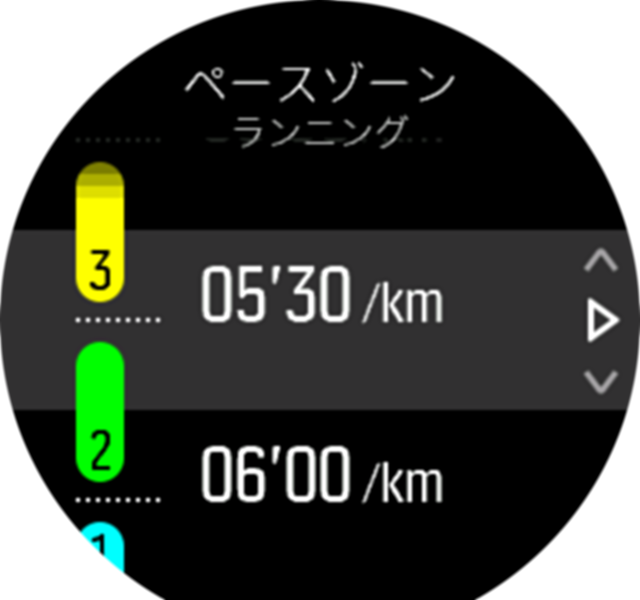
中央ボタンを押して新しいペースゾーンの値を選択します。
- 右にスワイプするか、中央ボタンを長押ししてパワーゾーンの表示を終了します。
エクササイズにペースゾーンを使用する
エクササイズを記録する際(エクササイズの記録 を参照)、運動強度のターゲット(目標)としてパワーを選択すると(エクササイズにターゲット(目標)を使用するを参照)、5 つのセクションに分かれたペースゾーンゲージが表示されます。これらの 5 つのセクションは、スポーツモードの表示画面の外周に沿って表示されます。このゲージの 5 つのセクションのうち、運動強度のターゲットとして選択したペースゾーンに該当するセクションが点灯します。ゲージの小さい矢印は、ゾーン範囲内での現在の位置を示します。

選択した目標ゾーンに達すると、ウォッチがお知らせします。エクササイズ中、ペースが選択した目標ゾーンから外れると、ウォッチがスピードアップまたはスローダウンするようにガイドしてくれます。
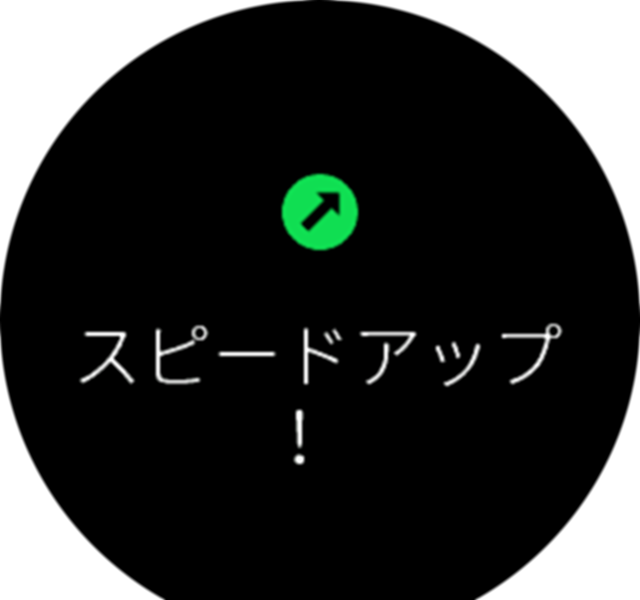
さらに、スポーツモードのデフォルト表示ではペースゾーン専用の表示があります。ゾーン表示では、現在のペースとペースゾーン、現在のゾーンでの経過時間が画面の中段に表示されます。現在のペースと上下のゾーンのしきい値との差が表示されるので、現在のペースゾーンを維持するための目安になります。現在のトレーニングゾーンを示す画面中段のバーが緑色に点灯するので、適切なゾーンでトレーニングしているかどうか一目でわかります。

エクササイズのサマリー画面には、各ゾーンでの経過時間の内訳が表示されます。
パワーゾーン
パワーメーターは特定のアクティビティを行うために必要な出力(運動量)を測定します。測定される出力はワット数で表現されます。 パワーメーターを使用するメリットはその正確性にあります。パワーメーターは運動中の筋肉運動量を測定することを目的としていることから、運動強度を正確かつ客観的に把握することができます。ワット数を分析することで、トレーニング効果を簡単に分析することができます。
パワーゾーンはワット数に基づいて適切な運動強度でトレーニングを行うために役立ちます。
Suunto Spartan Sport では、デフォルトで用意されている 5 つのパワーゾーンを使用するか、カスタムペースゾーンを定義して使用することができます。
パワーゾーンは、サイクリング、インドアサイクリングおよびマウンテンバイキング用のすべてのデフォルトのスポーツモードで利用できます。ランニングおよびトレイルランニングでは、特別な「パワー」スポーツモードを使用して、パワーゾーンを取得する必要があります。カスタムスポーツモードを使用している場合、モードがパワーPODを使用していることを確認してください。そうすると、パワーゾーンも取得できます。
アクティビティ別パワーゾーンの設定
トレーニング » 運動強度ゾーン » 高度なゾーン の下にある設定から、アクティビティ別のパワーゾーンを設定します。
- 編集したいアクティビティ(ランニングまたはサイクリング)をタップするか、アクティビティがハイライトされたら中央ボタンを押します。
- 上にスワイプするか下ボタンを押してパワーゾーンを選択します。
- 上下にスワイプするか、上ボタンまたは下ボタンを押して、編集したいパワーゾーンを選択します。
新しいパワーゾーンを選択するには、上下にスワイプするか、右上ボタンまたは右下ボタンを押します。

中央ボタンを押して新しいワット数の値を選択します。
- 右にスワイプするか、中央ボタンを長押ししてパワーゾーンの表示を終了します。
エクササイズにパワーゾーンを使用する
パワーゾーンを使用してエクササイズを行うには、Power POD をウォッチとペアリングする必要があります。POD とセンサーのペアリングを参照してください。
エクササイズを記録する際(エクササイズの記録 を参照)、運動強度のターゲット(目標)としてパワーを選択すると(エクササイズにターゲット(目標)を使用するを参照)、5 つのセクションに分かれたパワーゾーンゲージが表示されます。これらの 5 つのセクションは、スポーツモードの表示画面の外周に沿って表示されます。このゲージの 5 つのセクションのうち、運動強度のターゲットとして選択したパワーゾーンに該当するセクションが点灯します。ゲージの小さい矢印は、ゾーン範囲内での現在の位置を示します。

選択した目標ゾーンに達すると、ウォッチがお知らせします。エクササイズ中、パワーが選択した目標ゾーンから外れると、ウォッチがスピードアップまたはスローダウンするようにガイドしてくれます。
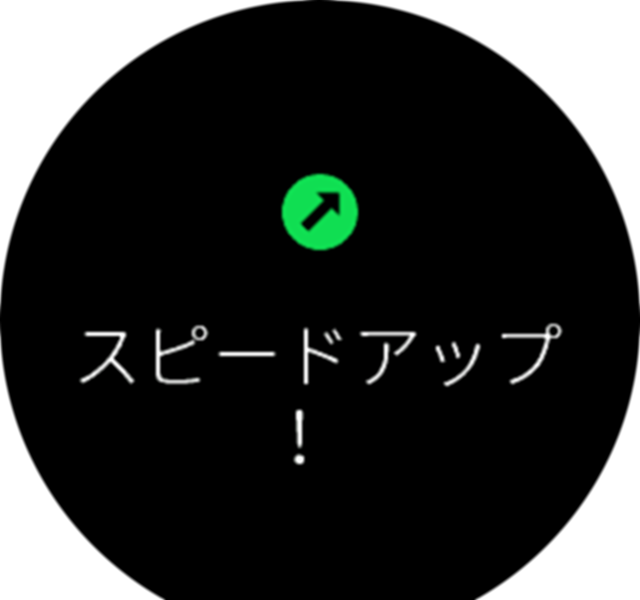
さらに、スポーツモードのデフォルト表示ではパワーゾーン専用の表示があります。ゾーン表示では、現在のワット数とパワーゾーン、現在のゾーンでの経過時間が画面の中段に表示されます。現在のワット数と上下のゾーンのしきい値との差が表示されるので、現在のパワーゾーンを維持するための目安になります。現在のトレーニングゾーンを示す画面中段のバーが緑色に点灯するので、適切なゾーンでトレーニングしているかどうか一目でわかります。

エクササイズのサマリー画面には、各ゾーンでの経過時間の内訳が表示されます。